前言
学习网络安全前还需要学习一些基础的windows命令:
掌握windows系统文件及目录操作命令
掌握windows网络相关命令
搜索框输入cmd-右键-管理员身份运行
一.目录和文件的操作
1.cd 命令 切换到d盘
cd /d d:\ //切换到d盘目录,因为改变了驱动器,所以需要加上/d的选项
如果没有切换驱动器,可以不加/d
2.目录分为相对路径和绝对路径
相对路径:以当前为起点
“.”代表的是当前路径
“../”代表当前目录的上一级
绝对路径:以驱动器号为起点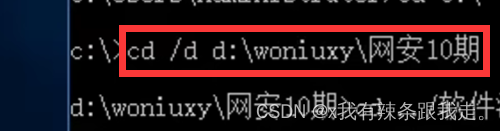
3. dir命令 用于显示目录和文件列表

dir /?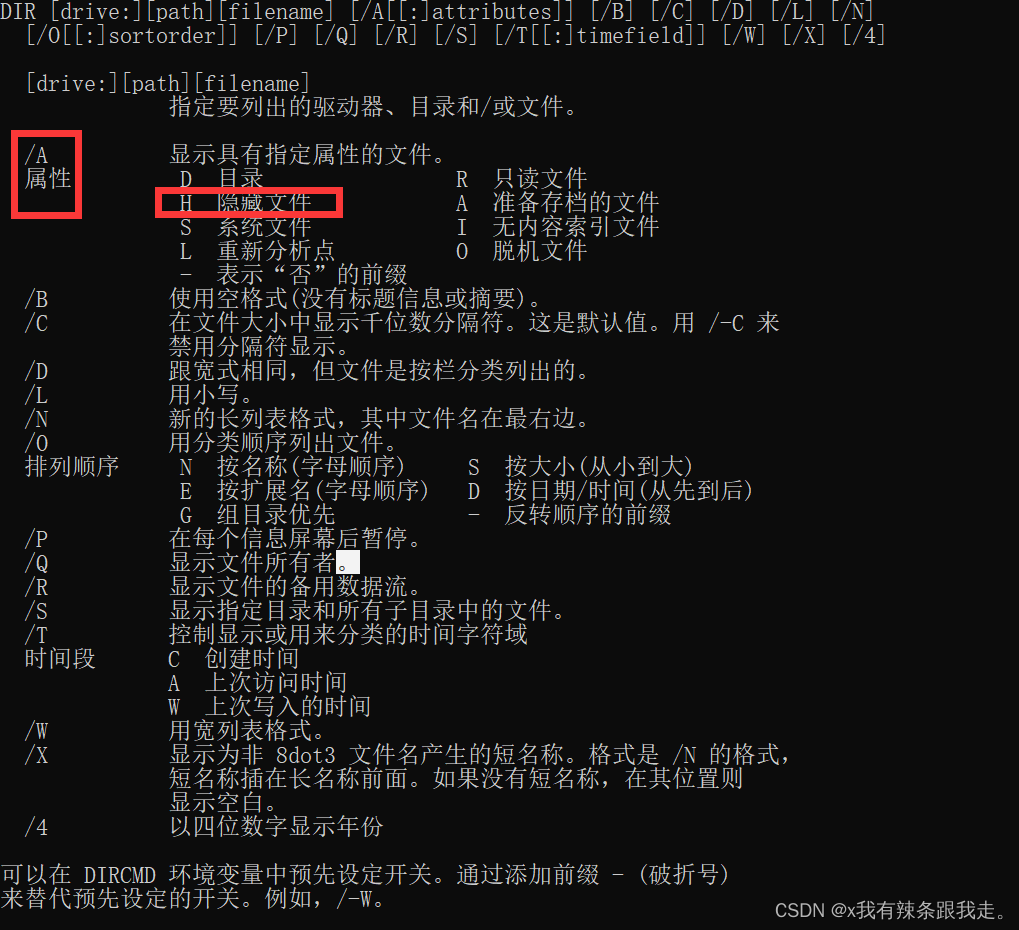
dir /a:h d:\ 查看d盘的隐藏文件 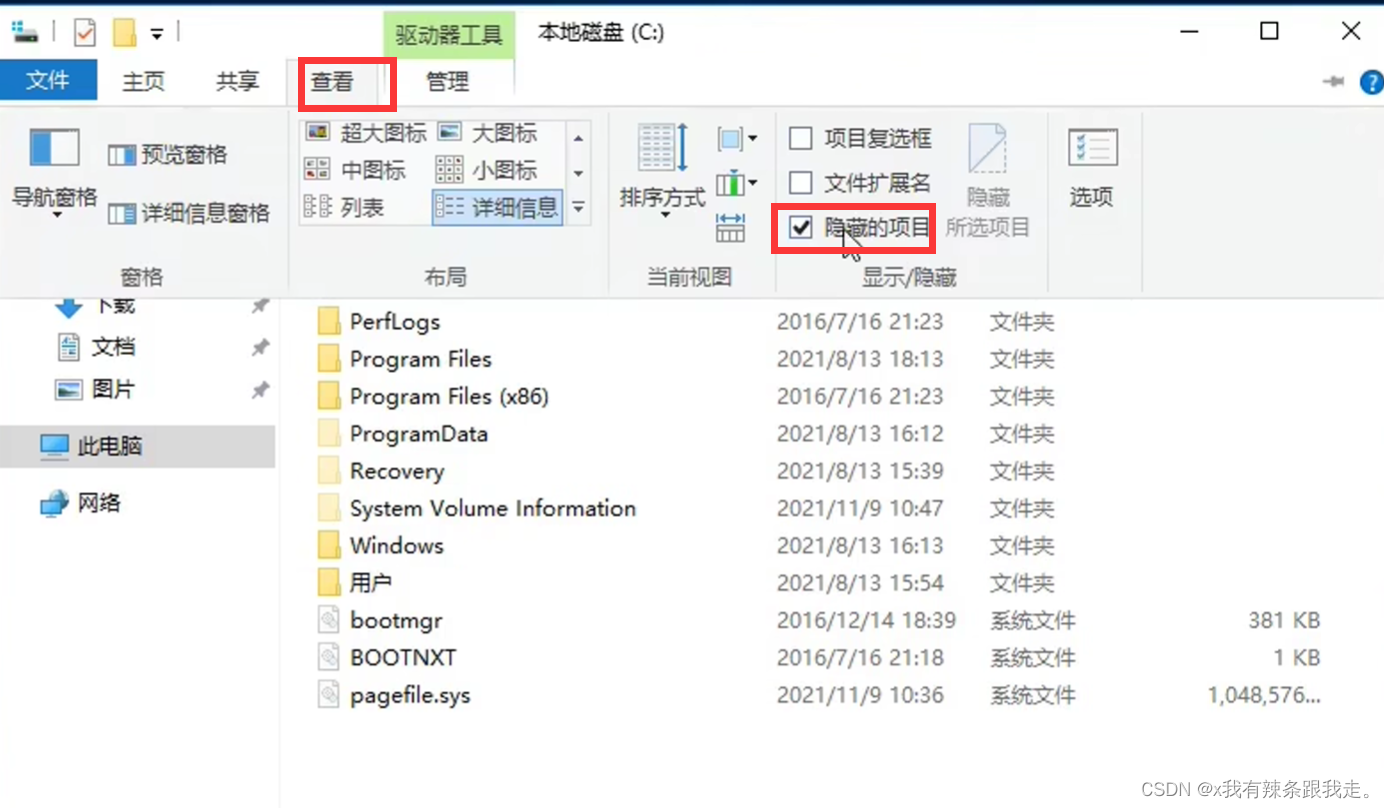

隐藏某文本文件

dir /o:n d:\ 排序-按字母-顺排
dir /o:-n d:\ 排序-按字母-反排 
4. md 或 mkdir 创建目录

5. rd 用于删除目录,只能删除空目录
rd /s 文件名 #删除多级目录,有子目录
rd /s /q 文件名 #不提示删除6.move移动重命名


7.copy复制文件

8.xcopy复制目录

9. del删除文件
二.文本处理
1.type
2.用于显示文本文件的内容
3.">"重定向,将结果写入到文件中
findstr 查找文件中符合条件的内容

检索不包含192的,带行号

4. 管道符“|”
将前面命令执行的结果作为后面命令的操作对象

三.网络相关操作
访问网络需要两个层面的连接,一个是物理层面的连接,一个是逻辑上面的连接
1.配置TCP/IP参数
-
TCP/IP参数
ip地址:标识了着网络中的某一台主机,可以通过家里的外网地址定位到家里的位置
子网掩码:用于表示你的ip所处的网络的范围,子网掩码越大,网络范围越小
默认网关:用于标识与主机直连的路由器的ip地址
默认网关就是自己路由器的ip地址
例子: 查看自己访问百度,百度的地址在哪里 :nslookup www.baidu.com
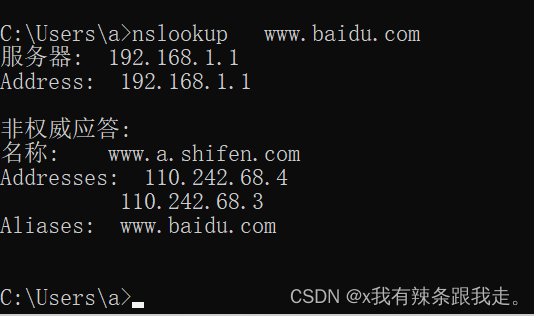
可以看到查到的在河北
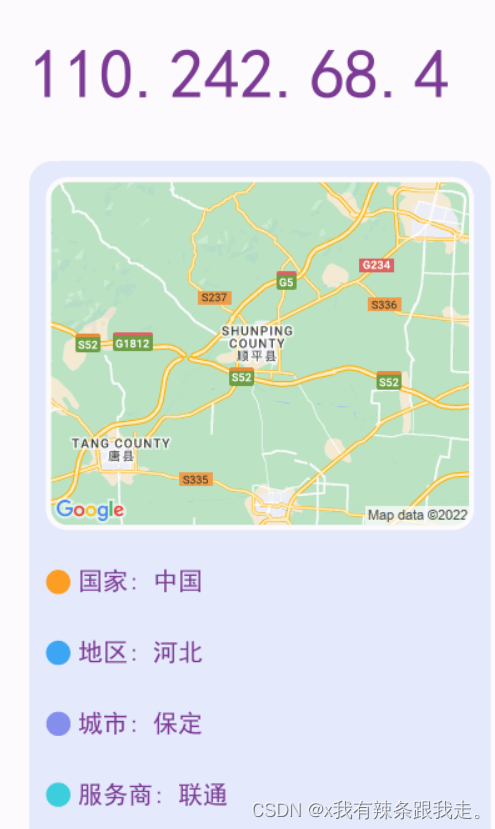
访问需要跨越很多的网络,设备
DNS服务器:用于域名解析
www.baidu.com就是一个域名,自己的服务器和百度的进行交互,就是两个ip地址在进行交互,所以需要用到dns把域名解出来,解出来告诉百度的ip是多少,我再和百度的ip进行交互
样例理解:
window_server2016上面安装vmtools,复制wireshark到虚拟机,清除缓存 ipconfig /flushdns,

安装wireshark

电脑中要安装有winpcap,npcap

双击网卡

开始抓包

四步操作
ipconfig拿掉:ipconfig /release
重新获取:ipconfig /renew
重新获取百度,解析下百度:nslookup www.baidu.com
查看自己的麦克地址:ipconfig /all

ipconfig /release
搜索arp(这个过程就是获取ip地址的一个过程):
本机ip

谁是31.1

做了回复

ipconfig /renew
dhcp是31.1 ,所以向31.1获取
请求响应再次分配ip

请求 ---- 31.1回应 ---请求 ---确认 ---向编辑服务器获取的ip

nslookup www.baidu.com
搜索dns,找百度

上面是请求,下面这个是回应

如果网络配置改为不存在的dns,请求后不会响应


命令配置windows ip
静态配置ip地址,子网掩码,默认网关
netsh interface ip set address "Ethernet0" static 192.168.200.2 255.255.255.0 192.168.200.145

改为动态
#自动获取tcp/ip参数
netsh interface ip set address "Ethernet0" dhcpnetsh interface ip set dnsserver "Ethernet0" static 12.12.12.12
>netsh interface ip add dnsserver "Ethernet0" 12.12.12.16 index=2
netsh interface ip set dnsserver "Ethernet0" dhcp


ipconfig /all



2.常见tcp/ip参数,用ipconfig

3.ping命令

4.tracert 路由追踪
到达目标点中间有多少路由器


5.route
route /?
route -4 print 到ipv4的路由表上

0.0.0.0代表的是任意网络

访问百度时的第一个跃点就是自己的网关,不管你访问的到哪里,只要是不同的网络,它都会将数据交给 这个网关,相当于是自己家的大门
添加路由条目(112.53.42.52目标地址或网络 /32代表子网掩码 或者用112.53.42.0代表目标地址或网络 /24代表子网掩码,192.168.222.2网关地址)
route add 112.53.42.52/32 192.168.222.2
当你ping的时候还可以ping通,是因为之前的网关还在,删除后只保留新加的就不能ping通了。
删除路由条目
route delete 112.53.42.52 #112.53.42.52代表目标
6.netstat /?

netstat -anop tcp

查看路由表

总结
新增知识点主要在网络相关操作这块比重比较大。





















 2525
2525











 被折叠的 条评论
为什么被折叠?
被折叠的 条评论
为什么被折叠?








